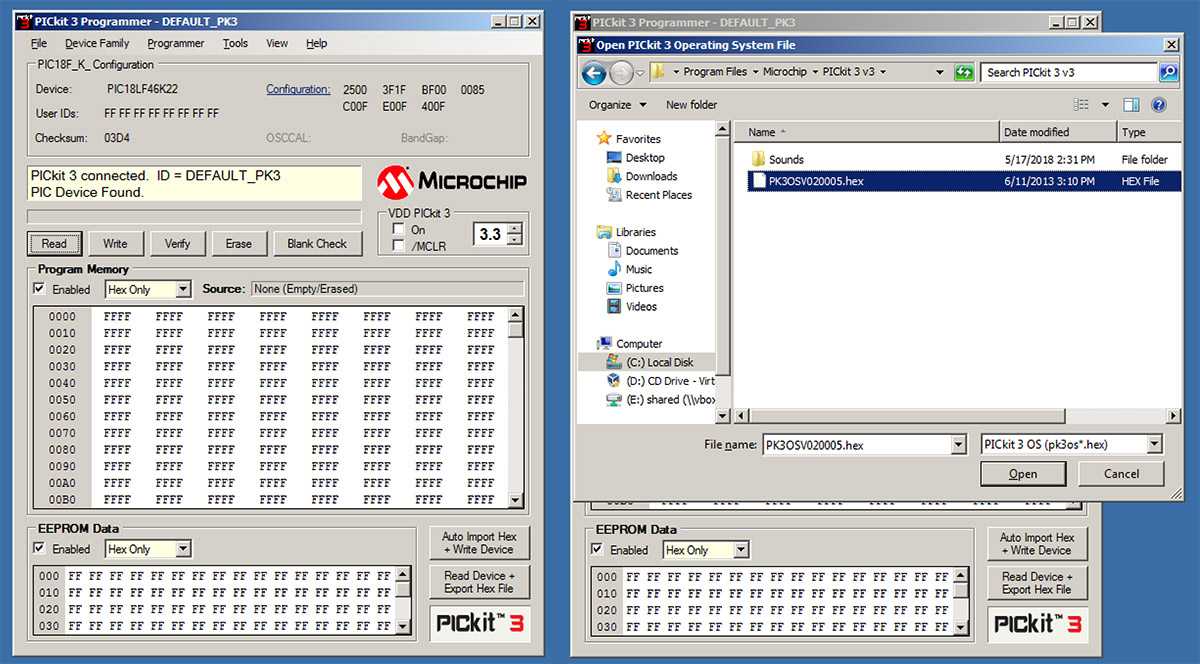Как использовать инструмент записи SN для прошивки IMEI
Как вы знаете, мы можем использовать SN Write Tool для прошивки IMEI, поэтому обязательно проверьте свой IMEI. Вы можете проверить свой IMEI в розничной коробке телефона, в Диспетчере устройств Google Android или любым другим способом. Я посоветую вам использовать оригинальный IMEI, а не поддельный IMEI, поскольку это незаконно. Теперь давайте перейдем к шагам по использованию SN Write Tool для записи IMEI на телефонах MediaTek.
- Сначала загрузите последнюю версию SN Write Tool & Stock ROM / Firmware для своего телефона.
- Распакуйте загруженный инструмент SN Write на ПК. Также извлеките стандартное ПЗУ и найдите файлы MD1_DB и AP_DB (запомните их расположение).
- Откройте извлеченную папку и проверьте наличие SN_setup.ini. Если этого файла нет, переименуйте SN_Setup.ini.bak в SN_Setup.ini.
- Теперь дважды щелкните файл SN Writer.exe, чтобы запустить инструмент записи SN на вашем компьютере.
- На главной странице SN Write Tool выберите USB VCOM в раскрывающемся списке ComPort.
- Теперь в раскрывающемся меню Target Type выберите категорию устройства, которая у вас есть. Выберите Смартфон, если у вас телефон Android, а для планшета выберите Планшет и аналогичным образом выберите Обычный телефон для стандартных телефонов.
- Затем нажмите System Config, чтобы открыть некоторые параметры. Теперь выберите IMEI в разделе «Запись». А в параметре IMEI выберите двойной, три или четыре IMEI в зависимости от вашего устройства. Как и для Dual sim, выберите Dual IMEI.
- Щелкните MD1_DB и загрузите файл из извлеченной папки Stock ROM. Аналогичным образом загрузите файл AP_DB.
- После всех вышеперечисленных шагов нажмите Сохранить.
- Он вернется на главную страницу инструмента, нажмите кнопку « Пуск».
- Теперь введите номера IMEI в и нажмите ОК.
- Выключите свой телефон MediaTek. Если аккумулятор снимается, снимите аккумулятор. И подключите свой телефон к ПК.
- Он начнет мигать IMEI на вашем телефоне, поэтому обязательно подождите некоторое время.
- И как только он покажет полную перезагрузку телефона в систему, вы увидите IMEI на своем телефоне.
Это простой процесс записи IMEI на телефонах MediaTek с помощью SN Write Tool. Вы можете выполнить аналогичные шаги для различных функций, таких как Mac-адрес, адрес Bluetooth, адрес Wi-Fi и другие функции.
Способ 3. Ручная установка драйвера MTK Preloader
-
Скачайте и разархивируйте драйвера конкретно для вашей модели смартфона или универсальные — (cкачиваний: 1918)
- Для Windows 8 и 10 — перед установкой, обязательно
- Откройте Диспетчер устройств
- В диспетчере устройств установите курсор на любом пункте из списка, затем нажмите Действие > Установить старое устройство
- Нажмите Далее
и выберите пункт «Установка оборудования, выбранного из списка вручную»
. Нажмите Далее
- Пункт «Показать все устройства» — Далее
-
«Установить с диска»
-
Обзор
, найдите разархивированную папку с драйвером и выберите файл драйвера в зависимости от разрядности вашей операционной системы (x64, либо x32 — она же x86)
. Например, универсальный драйвер для Windows 10 64x — «Windows 10 x64 MTK USB Drivers»
- Выберите «MediaTek Preloader USB VCOM Port»
из списка. Нажмите Далее несколько раз - В процессе установки драйвера нажмите «Всё равно установить этот драйвер»
. В конце — Готово
. - В диспетчере устройств появится новое устройство со знаком восклицания. Кликните правой кнопкой мыши по нему и нажмите «Удалить устройство»
SP Flash Tool
— умный и удобный инструмент, предназначенный для прошивки устройств, построенных на базе чипсетов от MediaTek. Если вы решили прошить Android-смартфон или планшет с таким процессором «под капотом», то вам нужно прежде всего позаботиться о возможности сделать бекап ROM аппарата, если что-то пойдёт не так
Помимо обычной причины (меры предосторожности) здесь существует еще один резон: не каждая выбранная вами прошивка может подойти конкретно для вашего устройства. Поэтому стоит убедиться в том, что требования по характеристикам дисплея, объему памяти и прочим регламентируемым новой прошивкой параметрам полностью соблюдены
В противном случае софт, а вместе с ним и аппарат, может оказаться частично или полностью нерабочим. Практика показывает, что при совпадении параметров прошивка Android-смартфона с помощью SP Flash Tool проходит гладко, но мы решили все-таки привести инструкцию по созданию резервной копии.
Как восстановить IMEI на китайском смартфоне
Вот 5 способов восстановить IMEI на Android-смартфоне, если первый не подходит, попробуйте другие.
Способ №1 (восстановление через инженерное меню)
восстановить imei через инженерное меню
-
- Извлеките SIM-карты из смартфона;
- Далее отмечаем комбинацию в закладках: *#3646633# или *#*#3646633#*#*
- Вам нужно войти в инженерное меню, затем перейти к: Информация CDS > Информация о радио > Телефон 1
- В верхней строке после надписи AT+ введите EGMR=1.7,»»
- Наведите курсор между кавычками “” после чего нужно ввести 15 цифр своего IMEI; Пример: AT+EGMR=1.7,”12345678912345″
- Подтвердите свой выбор, нажав кнопку SEND TO COMMAND;Если вы получаете сообщение об ошибке «Эта команда не разрешена в UserBuild», поставьте пробел после +. То есть вот так:
AT+EGMR=1,7,”12345678912345«
- Для смартфона с 2 симками необходимо восстановить второй IMEI, для этого введите код AT+EGMR=1.10,”12345678912345″
- Введя IMEI, выйдите из инженерного меню, выключите смартфон и снова включите его;
- Наберите в закладках комбинацию *#06#, после чего вы увидите свой IMEI;
- Вставьте SIM-карты обратной стороной.
Способ №2 (инженерное меню 2)
Если инженерное меню не похоже на то, что описано в первом способе, то вам может подойти следующий вариант.
- Заходим в инженерное меню, для этого набираем *#*#3646633#*#* ;
- Ищем вкладку «Телефония» и далее выбираем «GPRS» ;
- Поочередно выберите SIM1 и SIM2, введите IMEI и нажмите «ЗАПИСАТЬ IMEI» ;
- Вместо этого сбрасываем устройство и IMEI!
Способ №3 (приложением, необходим root)
Ваш Android должен быть рутирован!
- Загрузите и установите приложение Chamelephon
- Запустите приложение Хамелефон
- Установите или сгенерируйте новый IMEI
Способ №4 (приложением, необходим root)
- Загрузите файл MTK65xx.zip;
- Извлеките приложение из архива;
- Извлеките SIM-карту из смартфона;
- Установите приложение на свой смартфон;
- При первом запуске приложение уведомит вас о типе вашего Android-устройства, после прочтения нажмите кнопку ОК;
- Приложение считывает IMEI, если вы не считали, нажмите кнопку считывания;
- Снимите флажок «тот же IMEI» и введите новый IMEI;
- Нажмите кнопку «выход». Перезагрузите Android-устройство
Поиск прошивки
Теперь настало время найти и скачать прошивку, которую вы будете устанавливать на свой смартфон. Тут у вас два варианта: использовать официальное ПО или же кастомное. В первом случае просто зайдите на сайт фирмы-производителя телефона и найдите последнее обновление для вашей модели. А вот если вы решили использовать кастомную прошивку, тогда вам стоит придерживаться нескольких простых правил:
- Убедитесь в том, что выбранная прошивка подходит для вашей модели смартфона. Несоблюдение данного условия чревато серьезными проблемами, вплоть до превращения телефона в «мертвый» кусок пластмассы.
- Скачивайте файлы только с авторитетных сайтов и форумов. В этом случае, даже если возникнет какая-то проблема, вы можете рассчитывать на помощь разработчиков программного обеспечения.
- Внимательно изучите отзывы о прошивке, оставленные другими пользователями. Лучше не рискуйте, если среди них есть много негативных.
- Убедитесь в том, что прошивка смартфона, установленная у вас, старее, чем та, которую вы собираетесь скачать.
Помните, соблюдая эти нехитрые правила, вы убережете свой телефон от ненужных поломок.
Как восстановить или сменить IMEI
При попытке найти код телефон иногда выдает сообщение об ошибке или «нули» вместо нужных цифр. Это говорит о сбое, после которого вам придется делать восстановление IMEI на Android.
Главный недостаток ошибки слетающего IMEI – отсутствие сети на телефоне. Пользователь теряет возможность звонить и отправлять СМС. Фактически устройство становится практически бесполезным
Ниже приведены 2 основных способа изменить или восстановить IMEI на Android.
Через инженерное меню
Перед входом в инженерное меню рекомендуем вынуть SIM-карту из устройства. Далее перейдите в раздел набора номера и введите одну из комбинаций: *#*#3646633#*#* или *#*#54298#*#*
Обратите внимание: код зависит от производителя и модели телефона. Например, для владельцев HTC подойдет комбинация *#*#3424#*#*, а для телефонов Samsung нужно вводить *#*#8255#*#*
Чтобы выполнить восстановление IMEI через инженерное меню, зайдите в Connectivity, выберите CDS Information и Radio Information. Находим командную строку, где уже введены символы AT+. Далее вам нужно добавить сюда текст EGMR=1.7 и ввести свой IMEI в кавычках. Примечание! В эту графу можно ввести свой родной IMEI (если удалось его найти) или новую 15-значную комбинацию. Нажмите «Отправить в команду», перезагрузите мобильное устройство. Возвращаем сим-карту и проверяем IMEI через команду *#06.
Как восстановить IMEI на DUAL SIM телефоне
Если аппарат двухсимочный (DUAL SIM), для восстановления второго кода необходимо ввести код EGMR=1.10. В этом случае обязательно нужно следить за тем, чтобы после AT-символов был пробел.
Как прошить прошивку с помощью QPST Tool
Приведенные ниже инструкции перечислены в отдельных разделах для простоты понимания. Обязательно следуйте в той же последовательности, как указано. Droidwin и его участники не будут нести ответственность в случае термоядерной войны, если ваш будильник не разбудит вас, или если что-то случится с вашим устройством и данными, выполнив следующие шаги.
ШАГ 1: Загрузите стоковую прошивку
Для начала вам нужно раздобыть стоковую прошивку для вашего устройства. Прошивка с поддержкой QPST обычно содержит файлы MBN, XML, ELF и XML. Так что вперед и скачать его с любого надежного сайта. После загрузки извлеките его в любое место на вашем ПК.
ШАГ 2. Установите драйверы Qualcomm
Вам также нужно будет установить драйверы Qualcomm 9008. Это необходимо для того, чтобы ваш ПК мог идентифицировать подключенное устройство в режиме EDL. Поэтому обратитесь к нашему подробному руководству по загрузке и установке драйверов Qualcomm HS-USB QDLoader 9008.
ШАГ 3: Загрузите устройство в режим EDL
Далее вам нужно будет загрузить Android-устройство в режим аварийной загрузки. Для этого вы можете обратиться к нашему подробному руководству о том, как загрузить любое (заблокированное / не заблокированное) Android-устройство в режим EDL. Как только ваше устройство загрузится в режим EDL, подключите его к ПК через USB-кабель.
ШАГ 4. Проверьте подключение QPST
- Затем проверьте подключение устройства в QPST Tool. Для этого перейдите в каталог установки инструмента, каталог по умолчанию: C:\Program Files (x86)\Qualcomm\QPST\bin
- Теперь перейдите в папку Bin. Там вы должны найти файл QPSTConfig.exe, открыть его.
- Перейдите на вкладку «Порт». Вы должны увидеть COM (номер) в разделе «Порт» и статус «Включено».
- Это означает, что соединение установлено успешно, и вы можете приступить к мигающей части.
ШАГ 5: Прошивка прошивки с помощью QPST Tool
Существует два разных метода прошивки прошивки, и мы поделились ими ниже. Вы можете попробовать любой из этих двух.
Способ 1: прошивка прошивки через файл конфигурации QPST
- Начните с двойного щелчка по файлу QPSTConfig.exe, чтобы запустить инструмент.
- Затем перейдите в раздел «Запуск клиентов» и нажмите «Загрузка программного обеспечения» в раскрывающемся меню.
- Теперь нажмите кнопку «Обзор» рядом с «Изображение телефона» и выберите файл прошивки HEX.
- После этого нажмите «Обзор» рядом с «Boot Image» и выберите HEX-файл загрузчика. Если в вашей прошивке нет этого файла, не проблема, вы можете оставить это поле пустым.
- Наконец, нажмите кнопку «Пуск», и процесс прошивки начнется. После этого вы будете уведомлены о том же.
- Затем вы можете отключить устройство от компьютера и закрыть инструмент.
Способ 2: Прошивка прошивки с помощью инструмента QFIL от QPST
Хотя автономный инструмент QFIL довольно популярен, многие пользователи не знают, что инструмент QPST также встроил этот инструмент в свою рабочую среду. В результате вам не нужно отдельно загружать QFIL, а можно использовать его для прошивки прошивки из самого QPST. Вот как:
- Перейдите в указанное ниже место на вашем PCC:\Program Files (x86)\Qualcomm\QPST\bin
- Внутри вы должны увидеть файл QFIL.exe, дважды щелкните его, чтобы открыть.
- После запуска QFIL перейдите в раздел «Конфигурация» и выберите «Конфигурация Firehose».
- Это вызовет диалоговое окно Download Configuration. В разделе «Тип устройства» выберите «UFS» или «eMMC».
- Все остальные поля оставьте без изменений и нажмите кнопку ОК.
- Затем выберите Flat Build в разделе Build Type.
- После этого нажмите «Обзор» рядом с Programmer Path, перейдите к извлеченной прошивке и выберите файл программируемого пожарного рукава.
- Затем нажмите «Загрузить XML» и выберите XML-файл прошивки.
- Как только все эти файлы будут загружены, нажмите «Загрузить», чтобы начать перепрошивку.
- После этого вы можете закрыть инструмент и удалить устройство с ПК.
Вот и все. Это были шаги по загрузке, установке и прошивке прошивки с помощью QPST Tool. Мы поделились двумя разными методами для одного и того же. Если у вас есть какие-либо вопросы относительно вышеупомянутых шагов, сообщите нам об этом в разделе комментариев ниже. Мы вернемся к вам с решением в ближайшее время.
Получаем root-права
Для того, чтобы решить проблему штатными средствами устройства, вам потребуется получить права суперпользователя. Для этого воспользуйтесь короткой пошаговой инструкцией:
- Зарядите батарею выше 30-50%.
- Скачайте на компьютер или смартфон программу Kingroot (можете использовать любую другую, сути это не меняет).
- Откройте программу и выполните несколько простых шагов, которые будут описаны там.
Качать приложения для рутирования устройства лучше не из Play Маркета, потому что там почему-то есть подделки с большим количеством рекламы. Ну а теперь перейдем к методам восстановления.
Прошиваем телефон с помощью FlashTool: заливаем фулл
Начальные действия, которые следует выполнить для заливания фулла в телефон, описаны в записи Прошиваем телефон с помощью FlashTool: считывание фулла (скачать программу FlashTool и выполнить базовые настройки).
Переходим на закладку Download. Нажимаем «Download Agent» кнопку и выбираем MTK_AllInOne_DA.bin (он лежит в папку с FlashTool-ом)
![]()
Далее нажимаем Scatter-loading и выбираем scat.txt
![]()
Нажимая Auth file, выберите файл, который соответствует процессору Вашего телефона (это видно обычно при считывании прошивки). Например, для моего KA08 это MTK 6225
![]()
Теперь нажимайте на надпись ROM и выберите свой фулл для прошивки:
![]()
Всё, наконец-то можно нажимать кнопку Download:
![]()
Только нужно проделать все шаги как при считывании фулла: — выключить телефон — вытащить батарею — засунуть батарею — подключить кабель прошивки — нажать кнопку «Download» во FlashTool-е — кратковременно нажать кнопку включения на телефоне и Вы увидите, как пойдёт прошивка.
Если прошивка не началась, значит, проверяйте свой кабель прошивки.
Характеристики инструмента записи SN
Прошивка и запись IMEI:
Инструмент позволяет прошивать и записывать один или несколько IMEI на телефонах MediaTek. Это означает, что вы можете написать IMEI на телефоне с помощью двойной SIM-карты или даже больше.
Поддержка телефонов MediaTek:
SN Write Tool работает на смартфонах, планшетах и обычных телефонах MediaTek. Таким образом, эта функция доступна только для телефонов с питанием от MediaTek.
Блокировка IMEI:
В этом инструменте также есть функция, которая позволяет вам прошивать или удалять опцию блокировки IMEI на телефонах или планшетах MediaTek.
Простой и легкий инструмент:
SN Write Tool — это небольшое программное обеспечение с очень простым пользовательским интерфейсом, которое позволяет пользователям легко понять его функции.
Дополнительные функции инструмента:
Помимо прошивки IMEI, у него есть много других опций, таких как прошивка BT-адреса, Mac-адреса, WiFi-адреса, штрих-кода и т. Д.
List of Checksum_Gen Tool errors & their solutions
Below is a list of Checksum_Gen Tool errors and how to resolve them
Checksum gen tool seems to be taking forever
Meaning: The checksum_gen tool is an old version, lacks the ability to process very large firmware filesSolution:
Use a different version of checksum_gen tool @ (v5.1724 or above is recommended)
There are 2 files with filter «recovery.img»
Meaning: The checksum_gen tool has detected two files having similar filenames containing «recovery.img»Solution:
Remove the file ramdisk-recovery.img from within your firmware folder then re-generate checksum
Error 1017
Message: S_FILEPATH_NOT_SPECIFIED_YET(1017)!Meaning: The checksum_gen tool is unable to find the file(s) specified within the scatter fileSolution:
Ensure that you place all firmware files in the same folder as the scatter file
Error 1018
Message: S_UNKNOWN_TARGET_BBCHIP(1018)!Meaning: The checksum_gen tool is not aware of the chipset of the scatter fileSolution:
- Retry using the latest version of checksum gen tool
- Edit the scatter file using any text editor such as Notepad++ then change the value for platform to the value below then save and generate checksum. Note that you will need to undo the change you made to the scatter file after successfully generating the checksum.ini file e.g if your scatter file was originally MT6765 then you must change MT6739 back to MT6765 after successfully generating checksum.iniplatform: MT6739
Error 5078
Message: S_DL_BL_SIG_TYPE_UNSUPPORTED(5078)!Meaning: The checksum_gen tool doesn’t support the chipset of the scatter file. It must be a relatively new chipset typeSolution:
- Retry using the latest version of checksum gen tool
- Edit the scatter file using any text editor such as Notepad++ then change the value for platform to the value below then save and generate checksum. Note that you will need to undo the change you made to the scatter file after successfully generating the checksum.ini file e.g if your scatter file was originally MT6765 then you must change MT6739 back to MT6765 after successfully generating checksum.iniplatform: MT6739
Error 5079
Message: S_DL_SCAT_VERSION_UNSUPPORTED(5079)!Meaning: The checksum_gen tool doesn’t support the scatter file’s versionSolution:
Edit the scatter file using any text editor such as Notepad++ then change the value for config_version to the value below then save and generate checksum. It’s not compulsory to undo the change to scatter file as SP flash tool is able to work with scatter file v1.1.2 (you can undo the change to scatter file if you wish)config_version: V1.1.2
Разбираем прошивку Android
- Распаковываем *.zip архив с прошивкой в любую папку.
- Запускаем утилиту ext4_unpacker.exe и выбираем файл system.img.
![]()
![]()
![]()
![]()
![]()
![]()
![]()
- Получить ссылку
- Электронная почта
- Другие приложения
Комментарии
Кратко и по делу. Спасибо
Наконец-то всё просто получилось! Спасибо!
Не могу открыть, пишет unknown file format
Могу записать видео, с более подробным объяснением)
Такая же фигня не открывает и пишет неизвестный формат.
не работает и вообще прога глючит винд7
Ошибка . Пишет: Unknown file format . Что делать ?Помогите пожалуйста.
6-7 андроид не открывает
Отправить комментарий
Интерполяция методом Ньютона
Интерполяция, интерполирование — в вычислительной математике способ нахождения промежуточных значений величины по имеющемуся дискретному набору известных значений.
Многим из тех, кто сталкивается с научными и инженерными расчётами, часто приходится оперировать наборами значений, полученных опытным путём или методом случайной выборки. Как правило, на основании этих наборов требуется построить функцию, на которую могли бы с высокой точностью попадать другие получаемые значения. Такая задача называется аппроксимацией. Интерполяцией называют такую разновидность аппроксимации, при которой кривая построенной функции проходит точно через имеющиеся точки данных.
Существует много конечно-разностных методов интерполяции. Наиболее распространенным является метод Ньютона для интерполяции «вперед» (метод Ньютона — Грегори). Интерполяционный полином в этом случае имеет вид:
Коэффициенты С находим по формуле:
Реализация программы на языке C#:using System; namespace Interpolation
![]()
Визуализация алгоритмов cортировки
Пожалуй, нет программиста, который никогда не писал программы реализации алгоритма сортировки. Во всех ВУЗах алгоритмы сортировки включены в базовый курс программирования, так как это один из первых шагов в мир алгоритмизации. В этой статье я хочу поделиться одним из своих проектов, который я написал учась на втором курсе в университете. Это была курсовая работа моего друга на которую было очень мало времени, поэтому в программе все сделано максимально просто. Программа представляет собой графическую визуализацию трех простых алгоритмов сортировки (пузырьковая сортировка, сортировка вставками и смешиванием). Изображение интерфейса программы во время работы:
Программа разделена на два потока в одном из которых выполняется сортировка, а в другом перерисовка графического интерфейса. После нажатия на кнопку «Сортировать», в программе вызывается метод «RunSorting», в котором определяется алгоритм сортировки и создается новый поток с запущенным в нем процессом сортировки.private void RunSo…
![]()
Быстрое создание загрузочной флешки с Windows
Для создания загрузочных флешек в интернете есть довольно много разных утилит, но результат их использования всегда один и тот же — загрузочная флешка. Поэтому достаточно одной простой утилиты, которой я сам пользуюсь:rufus-2.17.zip
Все очень просто:
1. Распаковываем архив и запускаем версию без установки:
2. Выбираем диск для установки (нашу флешку):
3. Для ПК или ноутбуков с BIOS выбираем первый пункт, есле же у вас новая машина с UEFI, тогда вибираем GPT . for UEFI.
4. Дальше выбираем образ ОС в формате ISO:
5. Ну и наконец, нажимаем Start:
6. Соглашаемся с тем, что все данные с флешки будут удалены. (Флешка будет форматирована, поэтому все важные файлы скопируйте куда-нибудь).
7. Дальше идет процесс создания загрузочной флешки (приблизительно 20 мин). После окончания жмем «Close».
Generating Hashes For Multiple Files Simultaneously
With , it is possible to generate the checksum of multiple files at the same time. The example code below stores the list of file paths within the variable. Next, the consumes the variable to calculate the SHA-256 checksum for each file, as shown in the screenshot below.
![]() Using to compute the hash values for each file stored in the array.
Using to compute the hash values for each file stored in the array.
What if you need to generate a hash for a folder full of files? Instead of manually crafting the array, use the cmdlet to retrieve the list of files in a given folder.
In the command below, the cmdlet retrieves the list of files inside the c:\downloads folder. The result is then passed via the PowerShell pipeline to the cmdlet, which in turn computes each file’s SHA-256 hash value.
Depending on the file sizes, the time it takes to generate a checksum may vary. In this example, the command took approximately twenty seconds to compute the checksum of an 8GB ISO file. The result should look similar to the screenshot below.
![]() Using and to compute the hash values for each file in a folder.
Using and to compute the hash values for each file in a folder.
Adb RUN
Это универсальный вариант перепрошивки через USB, который работает на всех смартфонах без исключения. Правда, для выполнения операции вам придется выполнить чуть больше шагов, так как у ADB Run более серьезные требования. Помимо включения отладки по USB нужно открыть root-доступ на смартфоне, который приведет к снятию устройства с гарантии и блокировке транзакций. Впрочем, указанные последствия можно избежать, вовремя отозвав рут.
Кроме особенностей работы ADB Run стоит отдельно рассказать об интерфейсе программы. Он представлен в виде максимально простой консоли, состоящей из шестнадцати пунктов. Напротив каждого из них указывается действие, которое выполняется по той или иной команде. Наконец, вместе с ADB Run вам понадобится установить еще одну утилиту – Fastboot, которая и будет выполнять перепрошивку гаджета.
![]()
Инструкция по распаковке system.img
1. Скачайте из вложений архив ext4_unpacker_exe.zip , распакуйте его в отдельную, удобную для вас папку (желательно в корень диска С или D). Запустите из распакованной папки на правах администратора ext4_unpacker.exe (правый клик по файлу -> запуск от имени администратора)
2. В открывшемся окне нажмите на значёк папки в правой части программы, откроется окно обзора, выберите там system.img который вы хотите распаковать
![]()
3. После выбора system.img , в окне программы отобразятся все папки раздела system (то есть system.img). Нажмите на кнопку сохранить
![]()
4. Далее откроется окно обзора. Здесь выбираем удобное для вас место сохранения и вводим название сохраняемого файла как system.ext4 . Дальше начнётся распаковка, дайте ей завершиться, может занять довольно много времени
![]()
![]()
5. После распаковки system.ext4 , можете закрыть EXT4 Unpacker. Теперь скачайте из вложений архив ext2explore-2.2.71.zip , распакуйте его, зайдите в распакованную папку и на правах администратора запустите файл ext2explore.exe
6. В появившемся окне программы выберите File -> Open Image , появится окно обзора в котором выберите system.ext4 . Далее делаем правый клик по файлу в левой части окна программы и выбираем Save . Сохраняем все в отдельную папку которую желательно назвать System
![]()
7. Ждём пока образ будет распакован. По завершения процесса, в папке System , буду находиться все файлы и папки распакованные из system.img
![]()
Ошибка 1013:S_COM_PORT_OPEN (1003)
Решение: Проблема с портом. Например, ошибка может появиться, если в BIOS отключены COM порты. Даже если COM порт виртуальный, а физический USB. В этом случае вы не увидите оборудование на которое ставятся драйверы PRELOADER. Проблема может быть в кабеле USB, в этом случае замените кабель. Если неисправен USB порт компьютера, то необходимо переткнуть кабель в другой порт. Теоретически, может возникать в режиме UART USB порта.
Порт был виден, его выбрали в настройках Flash Tool, программа записала его в INI файл, после чего систему перегрузили с отключенным портом, и сразу же запустили Flash Tool, не выбирая порт.. Когда после прохода красной полосы до 100% в результате прошивки, кнопки операций снова становятся доступными для нажатия, но ни сообщения об ошибке, ни окошка с зеленым кругом не появляется возникнет данная ошибка, или аналогичная ей, код которой 1013 . В этом состоянии Flash Tool не закрывает COM порт, и попытка снова запустить любую операцию, переподключив устройство, вызовет ошибку. Если программа перешла в такое неопределенное состояние, то нужно закрыть ее и запустить заново
Ошибка аналогична ошибке 1003. Решения нужно искать по тому же принципу. Может помочь смена версии прошивальщика, или прошивка устройства с отключенной батареей
Определяем модель процессора
Как уже упоминалось ранее, FlashTool работает только с устройствами на базе MediaTek
Ввиду такой особенности важно удостовериться, что ваш смартфон оборудован именно процессором данного производителя, иначе программа для прошивки может неправильно с ним взаимодействовать. Это, в свою очередь, чревато серьезными последствиями
Чтобы определить модель процессора, вам понадобится специальное приложение – CPU-Z. Его можно бесплатно скачать из Play Market, так что этот процесс не должен вызвать у вас никаких затруднений. После того как вы скачаете и установите программу, сделайте следующее:
Запустите CPU-Z на вашем смартфоне.
Подождите несколько минут, пока программа будет собирать информацию об устройстве.
Перейдите на вкладку SOC и обратите внимание на самую верхнюю строчку. Именно здесь и будет отображаться модель вашего процессора.. Если в упомянутой выше строке написано MediaTek, значит, ваш смартфон пригоден для работы с программой
Но все же, перед тем как прошивать через FlashTool, необходимо выполнить еще несколько важных действий. Речь о них пойдет ниже
Если в упомянутой выше строке написано MediaTek, значит, ваш смартфон пригоден для работы с программой. Но все же, перед тем как прошивать через FlashTool, необходимо выполнить еще несколько важных действий. Речь о них пойдет ниже.
Скачать бесплатно на русском Flashtool плюс инструкция по прошивке
Разберем очередную утилиту для прошивки андроид устройств. FlashTool это утилита нужна для прошивки смартфонов на базе процессоров MTK (MediaTek). В статье будут рассмотрены необходимые компоненты для прошивки, пошаговая инструкция процесса прошивки и возможные ошибки.
Что требуется для прошивки через SP Flash Tool:
Сама прошивка, которая представляет из себя папку с набором файлов (MT65xx_Android_scatter.txt, system.img, recovery.img, boot.img и т.д.)
Собственно, сам SP Flash Tool. Не все версии SP Flash Tool всегда подходят для прошивки конкретной модели, обычно с прошивкой даётся нужная версия
Процесс установки прошивки через SP Flash Tool:
1. Скачайте прошивку для вашего устройства и распакуйте её в отдельную папку.
2. Убедитесь что устройство отключено от ПК, скачайте SP Flash Tool, распакуйте архив с программой и зайдите в распакованную папку.
3. Находясь в распакованной папке найдите файл Flash_tool.exe и запустите его (желательно запускать на от имени администратора: правый клик -> от имени администратора).
4. В открывшемся окне программы нажмите на кнопку Scatter-loading (в правой части программы), появится окно обзора, переходим в папку с распакованной прошивкой и выбираем файл MT65xx_Android_scatter.txt (где MT65xx модель вашего MediaTek процессора, вместо xx будут две цифры, например MT6572_Android_Scatter.txt).
5. После выбора нужного Scatter-файла, который находится в папке с прошивкой, в программу будут загружены все необходимые файлы для прошивки (иногда проверка файлов может занять некоторое время). Убедитесь что Flash Tool автоматически проставил флажки напротив всех файлов для прошивки (если флажки не везде, то спрашивайте в теме по устройство, должно ли так быть, иногда надо вручную добавлять некоторые файлы, а иногда прошивать с пустыми флажками напротив некоторых разделов, например userdata или cache или preloader).
6. Если все флажки проставились автоматически, значит все хорошо, просто нажмите кнопку Download в окне Flash Tool для того чтобы программа перешла в режим ожидания подключения смартфона (см. скриншот ниже).
7. После этого возьмите ваше устройство в руки. Если на устройстве съёмная батарея, то отключите аппарат, вытащите из него батарею и вставьте её обратно, однако не запускайте смартфон. Если еж батарея несъёмная, то просто выключите устройство.
8. В таком выключенном состоянии просто подключите устройство к компьютеру через USB и через пару секунд (если был установлен драйвер) Flash Tools сам начнёт прошивку устройства.
9. Дождитесь завершения прошивки аппарата, о чём вам сообщит небольшое окошко с зелёным кружочком и галочкой посередине, после этого отключите устройство от ПК
10. Еще раз «передёрните» (вытащить/вставить) батарею устройства если она съёмная, а затем просто включите его в нормальном режиме. Помните что после перепрошивки, первая загрузка устройства, может занять довольно много времени, будьте терпеливы.
Возможные проблемы и пути решения
Если китайский смартфон или планшет после прошивки постоянно в вечной прошивке
Решение: стоит перепрошить смартфон с включенной опцией DA DL All With Check Sum
1003 S_COM_PORT_OPEN_FAIL
Решение: Сменить USB кабель или поменять порт USB
1011 S_NOT_ENOUCH_STORAGE_SPACE
Решение: Объем прошивки больше чем памяти в устройстве или смените на свежую версию SP FlashTool
1013 S_COM_PORT_OPEN_FAIL
Решение: Сменить USB кабель или поменять порт USB, смените на свежую версию SP FlashTool
1022 S_UNSUPPORTED_VER_OF_DA
Решение: Смените на свежую (новую) версию SP FlashTool
1040 S_UNSUPPORTED_OPERATION
Решение: Неподходящий scatter (чужой)
Решение: Сменить USB кабель или поменять порт USB
3012 NAND_FLASH_NOT_FOUND
Решение: Сменить на свежую версию SP FlashTool или попробовать прошить на другом ПК
www.MobileOC.ru
SP Flash Tool
Отличная программа для прошивки телефонов на базе процессоров MediaTek
Если ваш аппарат работает на чипсете Qualcomm, Samsung или Huawei, то обратите внимание на альтернативные варианты. А владельцам устройств на MTK предлагаем изучить инструкцию по перепрошивке:
- Скачайте SP Flash Tool и прошивку на компьютер.
- Распакуйте дистрибутив в отдельную папку, чтобы в дальнейшем было легче выполнять необходимые манипуляции.
![]()
- Установите драйвер для своего смартфона на ПК.
- Зарядите мобильное устройство и активируйте в настройках отладку по USB.
![]()
Подключите телефон к ПК, используя USB-кабель.
![]()
Запустите SP Flash Tool при помощи файла «flash_tool.exe».
![]()
Во вкладке «Download» установите значение «Download only».
![]()
Нажмите кнопку «Chose» напротив пункта «Scatter-loading file».
![]()
- Укажите путь к скаттер-файлу, который должен располагаться в папке с прошивкой.
- Дождитесь окончания проверки образов.
![]()
- Щелкните ЛКМ по вкладке «Options».
- В разделе «Download» отметьте галочками пункты «USB checksum» и «Storage checksum».
![]()
Нажмите кнопку «Download» и дождитесь окончания операции.
В целом, инструкция будет актуальна и для других программ. Во всех случаях установка прошивки выполняется в несколько этапов, где главную роль играют подготовительные действия. Не забывайте включить отладку по USB, загрузить файл прошивки и весь необходимый дистрибутив.
Ошибка 8038: SP flash tool
Значение: Для устранения ошибки необходимо использовать режим Firmware upgrade
Внимание! Прошивка должна быть конкретно для прошиваемого устройства и содержать абсолютно ВСЕ блоки, которые обычно есть в стоковых прошивках. Решение:
Решение:
- Отформатируйте телефон в SP flash tool (не форматировать Bootloader), затем попробуйте снова прошить файлы с помощью Download.
- Если загрузка не работает, сделайте обновление прошивки
- Если резервная копия MTK содержит более одного файла разброса, повторите попытку с другим файлом разброса.
- Если это невозможно, попробуйте сначала выполнить форматирование или используйте обновление прошивки.
- Если это не сработает, откройте файл разброса с помощью Notepad ++ и измените __NODL_FAT на FAT, удалив «__NODL_».
Подготовка
Важно знать, что прошивка смартфона приведет к тому, что он вернется к своим заводским настройкам. Другими словами, вся информация, хранящаяся на устройстве, удалится, и восстановить ее будет нельзя
Чтобы это не стало для вас неприятностью, сделайте следующее:
Сохраните все контакты из телефонной книги
Их можно перенести на компьютер при помощи специальных программ или же синхронизировать со своим аккаунтом Google.
Скопируйте на компьютер все важные фотографии, документы и видео.
Проверьте, не осталось ли в SMS какой-либо важной информации (пароли от платежных систем, банковские коды и т. д.)
Если таковая имеется, то лучше переписать ее.
Проверьте календарь на наличие значимых дат.
Если у вас остались установочные файлы каких-то редких программ, то можно скопировать их на компьютер, перед тем как прошивать через FlashTool.
Не пренебрегайте этими простыми советам, ведь они помогут вам сэкономить время и нервы. Лучше пройтись по всем пунктам несколько раз, и только после этого приступать к прошивке.
Вывод
В статье описано, как выполняется прошивка китайских андроид телефонов. Для установки стоковой прошивки на смартфоны с MediaTek и Snapdragon, используется программа SP FlashTool или QFIL. Если стоковой прошивки нет или стандартная прошивка вас не устраивает, единственный выход – установка кастома через TWRP или CWM recovery.
Смартфоны с AliExpress часто вдвое дешевле оффлайн-предложений. Что это, бесплатный сыр или форменная мышеловка для мазохиста?
Попробуем разобраться, насколько легко превратить «китайский сяоми» в аппарат с поддержкой русского языка. И чем это грозит покупателю.






![Generate checksum file for mtk device [ download checksum generator ] - 99media sector](http://miggim.ru/wp-content/uploads/b/6/d/b6dd09b6a7e11c4640520a382ce5beee.png)



![Прошивка для китайских телефонов [инструкция]. как прошить китайский телефон андроид?](http://miggim.ru/wp-content/uploads/b/f/2/bf24bf9c686895124d9cb99068c9ab9f.jpeg)